Windows / Mac'te video, ses, çevrimiçi eğitim vb. Görüntüleri yakalayın; böylece boyutu kolayca özelleştirebilir, video veya sesi düzenleyebilir ve daha fazlasını yapabilirsiniz.
- Ekran kaydedicisi
- Mac Video Kaydedici
- Windows Video Kaydedici
- Mac Ses Kaydedici
- Windows Ses Kaydedici
- Webcam Kaydedici
- Oyun Kaydedici
- Toplantı Kaydedici
- Messenger Çağrı Kaydedici
- Skype Recorder
- Kurs Kaydedici
- Sunum Kaydedici
- Chrome Kaydedici
- Firefox Kaydedici
- Windows'da ekran görüntüsü
- Mac'te ekran görüntüsü
Windows ve Mac'te CSGO'da Hızla Nasıl Kayıt Yapılır?
 Tarafından güncellendi Lisa Ou / 06 Ocak 2023 11:20
Tarafından güncellendi Lisa Ou / 06 Ocak 2023 11:20Canın sıkıldığında zamanını geçirebileceğin bir şeyler ararsın. Oyun oynamak, boş zamanlarınızda yapabileceğiniz günlük bir aktivitedir. Aksiyon oyunları oynamayı seviyorsanız, CSGO veya Counter-Strike: Global Offensive sizin için en iyi oyundur. Arkadaşlarınız ve ailenizle oyun oynamak artık daha eğlenceli! Oyununuzun her anını onlarla birlikte yakalamak ister misiniz? Cevabınız evet ise, bu makale CSGO oynanışını nasıl kaydedeceğinizi keşfetmenize yardımcı olacaktır. Oyunlarınızı kaydetmek için kullanabileceğiniz araçlardan oluşur. Bunun dışında oyun oynarken takılma yaşamadan tüm zamanların lider ekran kaydedicisini tanıtacaktır.
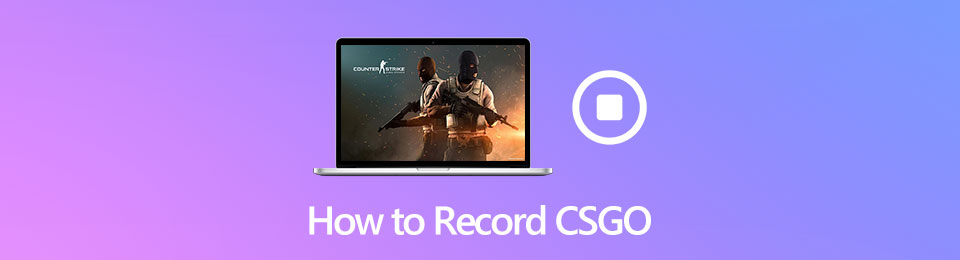
Dahası, yeni yama - CSGO güvenilir modu, oyunla etkileşime girebilecek programları kısıtlıyor. Oyuncular CSGO'yu varsayılan olarak 2023'de güvenilir modda başlatacak. Bu CSGO güncellemesi, CSGO OBS siyah ekrana neden oluyor ve kayıt yapılmıyor. Ama bunun için endişelenme. CSGO'yu 2023'de aşağıdaki adımlarla hala kaydedebilirsiniz. Sadece okuyun ve takip edin.

Rehber Listesi
Bölüm 1. FoneLab Ekran Kaydedici ile CSGO Oynanışı Nasıl Kaydedilir
CSGO için birçok en iyi kayıt yazılımı var. Ancak çoğu, oyuncular şu anda oynarken oyunda gecikmeye neden olur. Mesela en sevdiğiniz oyunu arkadaşlarınızla oynuyorsunuz ve güzel vakit geçiriyorsunuz. Bu durumda, oyunu kaydetmeye karar verdiniz, ancak aynı zamanda sesini kaydet oynarken. Neyse ki, Fonelab Ekran Kaydedici diğerleri arasında en iyisidir. Oyununuzu kaydederken veya kaydettikten sonra seslendirmenizi kaydedebilir veya ekleyebilir! Cihazınızda gecikmeye neden olabileceğinden endişeleniyorsanız, hayır. Oyun oynama deneyiminizi mahvetmeyecek. CSGO kliplerini nasıl kaydedeceğinizi öğrenmek için devam edin.
FoneLab Screen Recorder, Windows / Mac'te video, ses, çevrimiçi eğitim vb. Görüntüleri yakalamanıza olanak tanır ve boyutu kolayca özelleştirebilir, video veya sesi düzenleyebilir ve daha fazlasını yapabilirsiniz.
- Windows / Mac'te video, ses, web kamerası kaydedin ve ekran görüntüsü alın.
- Kaydetmeden önce verileri önizleyin.
- Güvenli ve kullanımı kolaydır.
1. AdımBilgisayardaki en iyi CSGO ekran kaydediciyi indirmek için tıklayın Bedava indir soldaki düğme. Tercihinize veya kullanacağınız cihaza bağlıdır. Windows kullanıyorsanız, düğmeyi tıklamanız gerekir. Pencere simgesini seçin, ardından Mac kullanıyorsanız Apple simgesine geçin. Bundan sonra, yazılım sizden onu cihazınıza kurmanızı isteyecektir. kurmak > Başlatmak bunu.
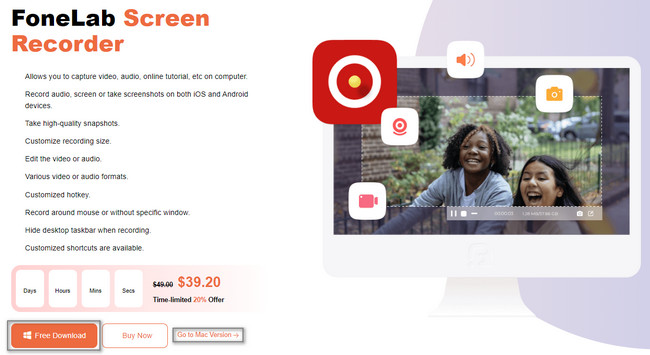
2. AdımKayıt modları ekranda açılacaktır. öğesini seçmelisiniz Oyun Kaydedici Kayıt sırasında daha iyi bir deneyim ve özelliklere sahip olmak için mod. Aracın alt kısmında şunu fark edeceksiniz: Otomatik dur seçenek. Kaydınızın sınır süresini oyununuzda ayarlamak istiyorsanız, yalnızca etkinleştirmeniz gerekir.
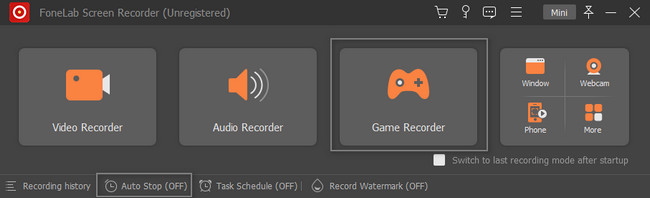
3. AdımAna arayüzü görmeden önce Oyun Kaydedici modu, size hızlı bir eğitim verecektir. Bu durumda, aracı tanıma şansınız olacaktır. Ancak, isterseniz öğreticiyi atlayabilirsiniz. Bundan sonra, CSGO oyununuzun Penceresini veya Ekranını tıklayarak seçmelisiniz. Oyunu Seç düğmesine basın.
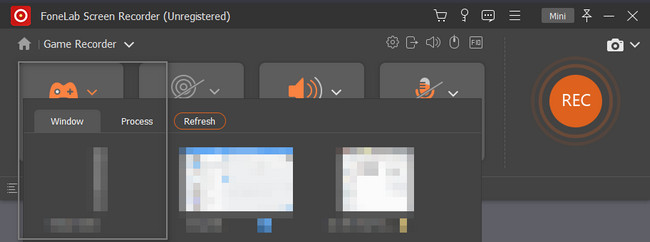
4. AdımMikrofonu kullanmak istiyorsanız, üzerine tıklayın. On buton. Ardından, ekranınızı kaydetmeye hazırsanız, Rec aracın sağ tarafındaki düğme. Cihaz ekranını yakalamadan önce size 3 saniye geri sayım verecektir. Daha sonra araç kaydını göreceksiniz.
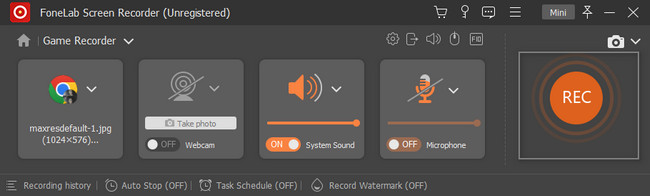
5. AdımKaydı durdurmak istediğinizde, Kırmızıkutu buton. Kaydı hemen sonlandırır. Daha sonra aracı ile ekranınızda videoyu göreceksiniz. Cihaza kaydetmek için, tamam buton. Bu durumda, yazılım videoyu otomatik olarak tercih ettiğiniz albüme kaydedecektir.
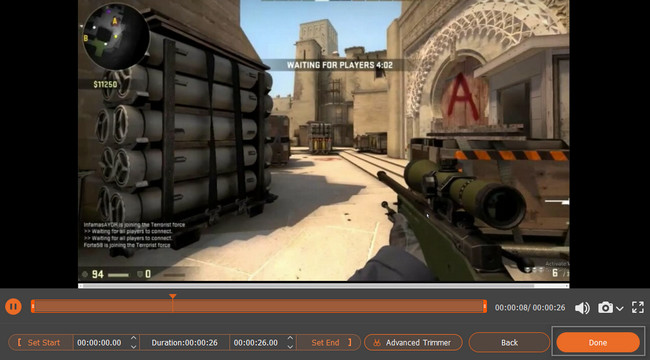
CSGO kaydetmeyi öğrenmenin birçok yöntemi vardır, ancak Fonelab Ekran Kaydedici en iyi seçenektir. Yine de, ekranınızı yakalamanın bu yazılımdan başka yolları da var. Öğrenmek için aşağıdaki araçları okuyun.
FoneLab Screen Recorder, Windows / Mac'te video, ses, çevrimiçi eğitim vb. Görüntüleri yakalamanıza olanak tanır ve boyutu kolayca özelleştirebilir, video veya sesi düzenleyebilir ve daha fazlasını yapabilirsiniz.
- Windows / Mac'te video, ses, web kamerası kaydedin ve ekran görüntüsü alın.
- Kaydetmeden önce verileri önizleyin.
- Güvenli ve kullanımı kolaydır.
Bölüm 2. QuickTime Kullanarak CSGO Oyunu Nasıl Kaydedilir?
En iyi CSGO kayıt yazılımının yanı sıra, QuickTime kaydetmek için Mac'te. Diğer üçüncü taraf yazılımları kullanmak istemiyorsanız, QuickTime en iyi araçtır. Örneğin, CSGO oyununuzu Mac'te kaydetmek istiyorsunuz. Ancak, bir ekran kaydedici aracı indirmek için depolama alanı yoktur. Aracı cihazınızda kullanmaktan başka seçeneğiniz yok. Ya QuickTime'ı nasıl kullanacağınızı bilmiyorsanız? Üzülmeyin! Bu makale, bu aracı hızlı bir şekilde tanımanıza yardımcı olacaktır. En iyi sonuçlar için aşağıdaki adımları buna göre izleyin!
1. AdımCihazınızın Launchpad'ini arayın. Bundan sonra, tıklayın ve ardından yazın QuickTime. Araç hemen üzerinde görünecektir. Başlatmak için çift tıklamanız gerekir. QuickTime'ı başarıyla çalıştırıp çalıştırmadığınız belli değil. Yapmanız gereken tek şey cihazınızın sol üst köşesinden kontrol etmek. QuickTime Player bölümünü gördüğünüzde, gitmeye hazırsınız.
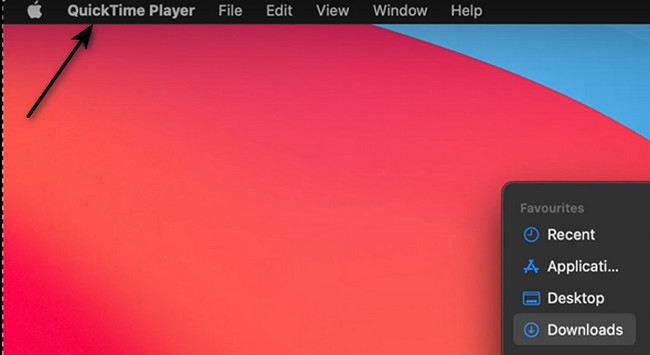
2. AdımEn üstte, aşağıdakiler için birçok seçenek göreceksiniz: QuickTime Oyuncu. Kayıt cihazına erişmek için, fileto buton. Bundan sonra, seçin Yeni Ekran Kaydı aracın açılır seçeneğindeki düğme. Bu durumda, cihaz aracı özelliklerini alt kısımda gösterecektir.
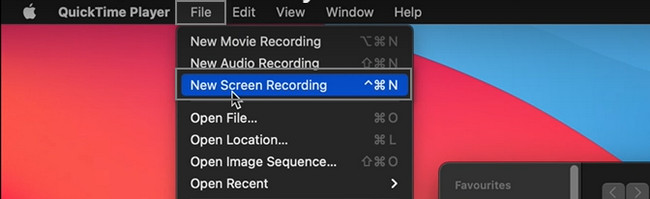
3. AdımAracın alt kısmında tercih ettiğiniz kayıt modunu seçmelisiniz. seçin İlk Kutu Tüm ekranı kaydetmek istiyorsanız. Öte yandan, tıklayın İkinci Kutu belirli bir ekranı kaydedecekseniz. Daha sonra, kayıt oturumunu ayarladıktan sonra, CSGO ve işaretleyin Rekor sağ taraftaki düğmesine basın.
Not: Kaydı sonlandırmak için dur cihazın üst kısmındaki düğme. Daha sonra, videonuzu veya klibinizi otomatik olarak cihazın klasörüne kaydedecektir.
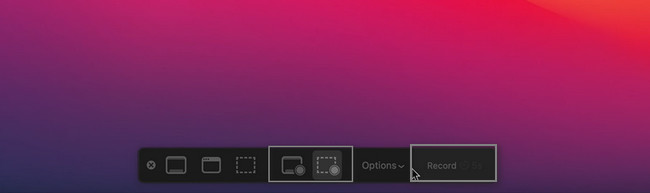
FoneLab Screen Recorder, Windows / Mac'te video, ses, çevrimiçi eğitim vb. Görüntüleri yakalamanıza olanak tanır ve boyutu kolayca özelleştirebilir, video veya sesi düzenleyebilir ve daha fazlasını yapabilirsiniz.
- Windows / Mac'te video, ses, web kamerası kaydedin ve ekran görüntüsü alın.
- Kaydetmeden önce verileri önizleyin.
- Güvenli ve kullanımı kolaydır.
Bölüm 3. OBS Kullanarak CSGO Oyunu Nasıl Kaydedilir
OBS liderlerden biri açık ekran kayıt programı akış için ve kayıt oynanışı. Windows, macOS, Linux ve daha fazlası gibi birçok işletim sistemini destekler. CSGO oyununuzu kaydetmek için kullanabileceğiniz birçok özelliğe sahiptir. Ancak bunun bir dezavantajı var. Araçları kafa karıştırıcı ve sizin gibi yeni başlayanlar için yönetilemez. Soru şu: OBS ile CSGO nasıl kaydedilir? Öğrenmek için bu makaleyi okuyun ve aşağıdaki Windows'ta adım adım prosedürü izleyin.
1. AdımOBS'yi indirmek için resmi sayfalarına gidin ve bölümdeki Windows sürümünüzü tıklayın. Lütfen indirme işleminin bitmesini, kurulmasını, kurulmasını, başlatılmasını ve cihazınızda çalıştırılmasını bekleyin.
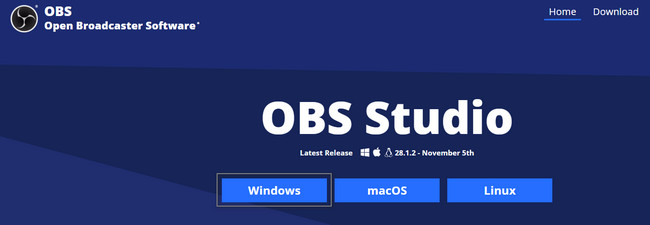
2. AdımAna arayüzde, OBS aracının Artı İşareti düğmesini arayın. Bundan sonra, onu kurmanız ve CSGO oyununuzun ekranını seçmeniz gerekir. Oyununuzu kaydetmeye başlamak için Kayda başla aracın sağ tarafındaki düğme.
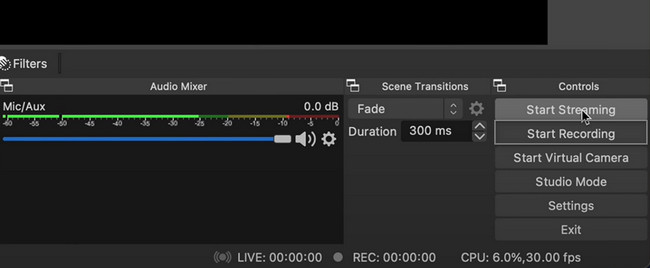
FoneLab Screen Recorder, Windows / Mac'te video, ses, çevrimiçi eğitim vb. Görüntüleri yakalamanıza olanak tanır ve boyutu kolayca özelleştirebilir, video veya sesi düzenleyebilir ve daha fazlasını yapabilirsiniz.
- Windows / Mac'te video, ses, web kamerası kaydedin ve ekran görüntüsü alın.
- Kaydetmeden önce verileri önizleyin.
- Güvenli ve kullanımı kolaydır.
Bölüm 4. Ekran Kaydı CSGO hakkında SSS
1. Game Bar kullanılarak CSGO oynanışı nasıl kaydedilir?
Oyun çubuğunu Windows bilgisayarlarınızda kullanabilirsiniz. Başlatmak için, Windows ve G klavyenizdeki tuşlar. Bundan sonra, bilgisayarınızda CSGO oyununu başlatın ve Daire Noktası Kaydı başlatmak için düğmesine basın.
2. Oyun kayıt cihazları CSGO oyununu kaydetmiyor. Nasıl düzeltilir?
tek yapman gereken şuraya gitmek CSGO. onun için bak Emlaklar bölüm, ardından Başlatma Seçeneğini Ayarla bölüm. Son olarak, '-güvenilmez.'
Fonelab Ekran Kaydedici size CSGO oyununu verimli bir şekilde nasıl kaydedeceğinizi öğretecek. Size yardımcı olabilecek birçok özelliğe sahiptir ekran görüntüsünü al oynarken. Bu araç hakkında daha fazla bilgi edinmek için şimdi cihazlarınızda kullanın.
FoneLab Screen Recorder, Windows / Mac'te video, ses, çevrimiçi eğitim vb. Görüntüleri yakalamanıza olanak tanır ve boyutu kolayca özelleştirebilir, video veya sesi düzenleyebilir ve daha fazlasını yapabilirsiniz.
- Windows / Mac'te video, ses, web kamerası kaydedin ve ekran görüntüsü alın.
- Kaydetmeden önce verileri önizleyin.
- Güvenli ve kullanımı kolaydır.
